ps调出美女蓝色质感虚幻效果
来源:金伟卡
作者:佚名
学习:2325人次
效果图:

1打开文件,如下图

2拷贝背景图层,图层模式为滤色,不透明度75,目的提亮人像,如下图:
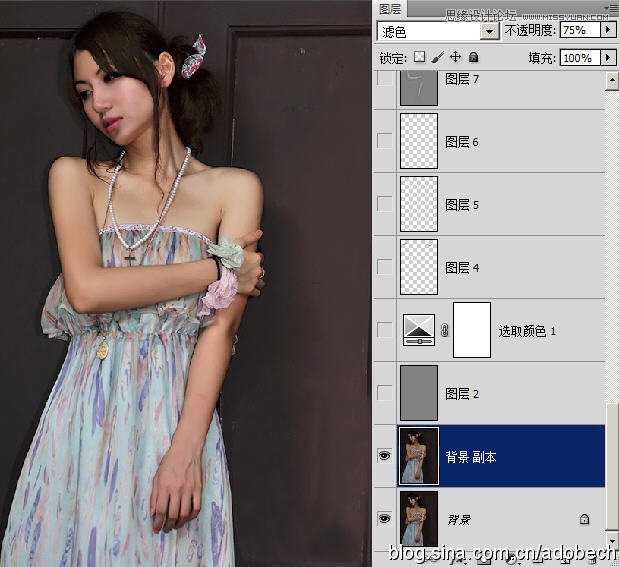
3创建灰色图层,图层模式颜色,不透明度25%,其目的降低图像纯度,效果如下图所示:

4建立“可选颜色”调节层,对红色、黄色调节,其目的使肤色通透,如下图所示:


学习 · 提示
相关教程
关注大神微博加入>>
网友求助,请回答!
效果图:

1打开文件,如下图

2拷贝背景图层,图层模式为滤色,不透明度75,目的提亮人像,如下图:
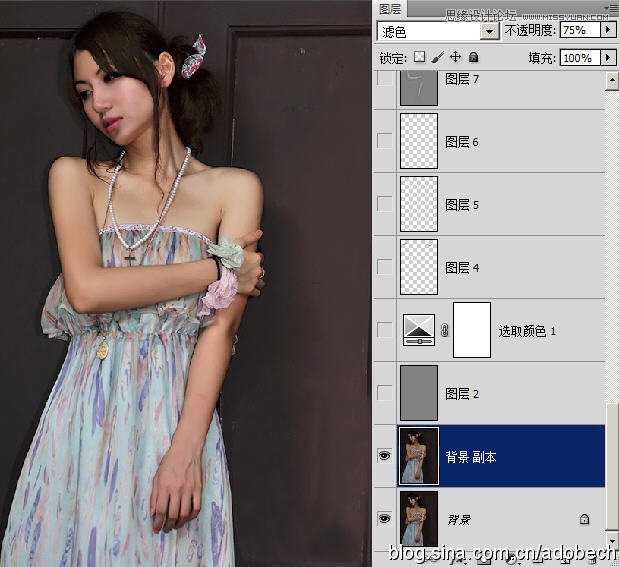
3创建灰色图层,图层模式颜色,不透明度25%,其目的降低图像纯度,效果如下图所示:

4建立“可选颜色”调节层,对红色、黄色调节,其目的使肤色通透,如下图所示:


相关教程